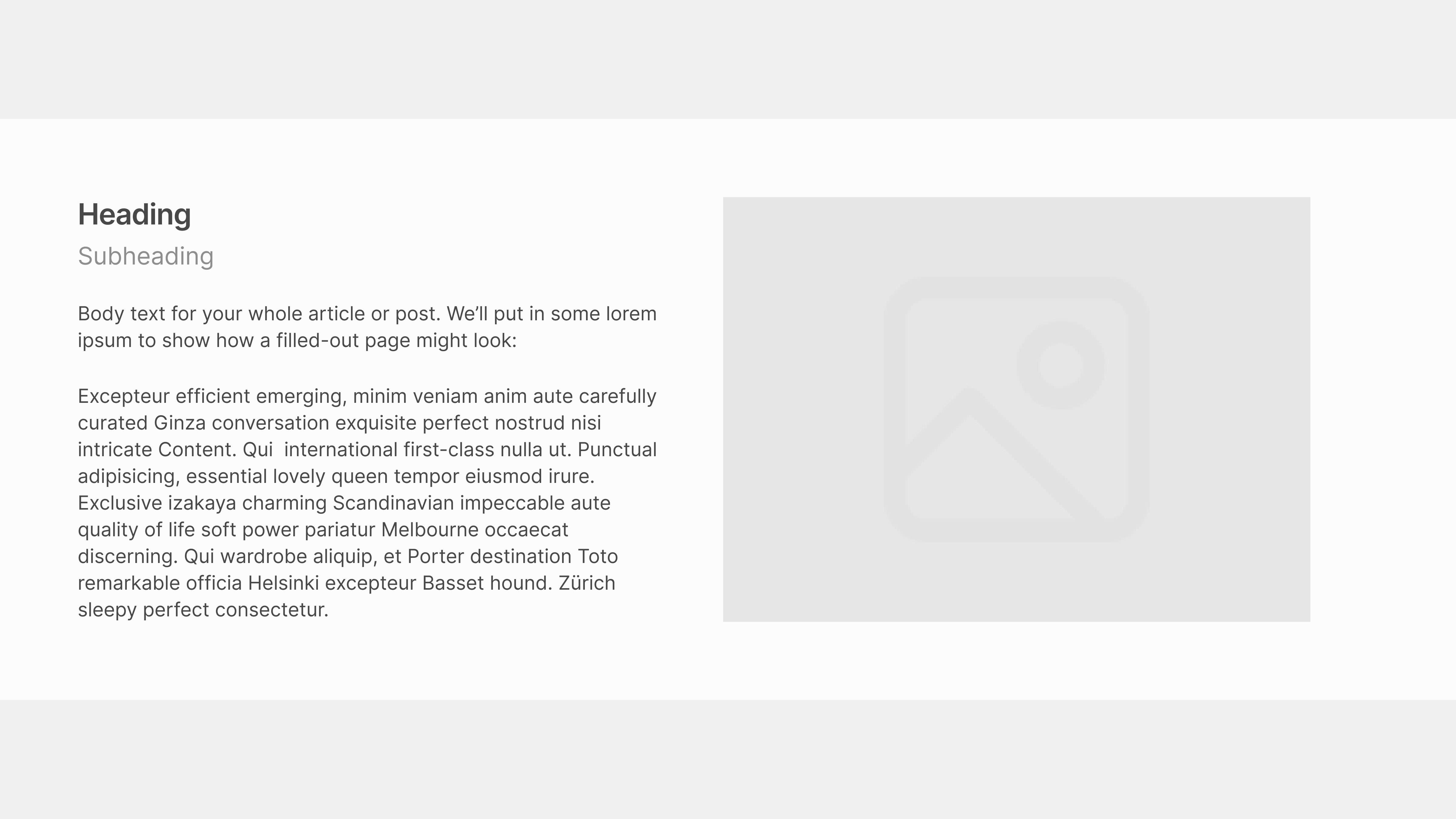디지털 인터페이스 디자인에서 정보를 효율적으로 전달하고 사용자 경험을 향상시키는 데 있어 구조화(Structure)는 매우 중요한 역할을 합니다. 패널/섹션 UI 컴포넌트는 바로 이러한 구조화의 핵심 요소로서, 의미적으로 연관된 콘텐츠를 시각적으로 묶어 사용자에게 명확하고 이해하기 쉬운 인터페이스를 제공하는 데 필수적입니다. 마치 책의 챕터처럼, 패널/섹션은 UI를 논리적인 단위로 나누어 사용자가 정보를 효율적으로 탐색하고 이해하도록 돕습니다.
본 문서에서는 패널/섹션 UI 컴포넌트의 핵심 개념, 특징 및 기능, 구현 방식, 장점, 디자인 고려 사항 등을 대학생 수준에서 상세히 살펴보겠습니다. 다양한 예시와 함께 패널/섹션 UI를 깊이 있게 이해하고, 실제 인터페이스 디자인에 효과적으로 적용할 수 있도록 돕는 것을 목표로 합니다.
🧩 패널/섹션 UI 핵심 개념: 논리적 그룹핑과 시각적 분리
패널/섹션 UI 컴포넌트는 UI 요소들을 의미 있는 그룹으로 묶어 시각적으로 표현하는 컨테이너입니다. 이는 사용자에게 콘텐츠를 논리적으로 구조화하여 제시하고, 복잡한 정보를 더 쉽게 이해하고 탐색할 수 있도록 돕습니다.
🧱 논리적 그룹핑: 연관된 요소들의 의미 있는 묶음
패널/섹션의 핵심은 논리적 그룹핑입니다. UI 디자인 시, 의미적으로 연관된 요소들을 하나의 패널 또는 섹션으로 묶는 것은 사용자 경험 향상에 매우 중요합니다.
- 맥락 이해도 향상: 연관된 요소들을 함께 묶어 제시함으로써, 사용자는 각 요소들의 맥락을 더 쉽게 파악하고 전체적인 의미를 이해할 수 있습니다. 설정 화면에서 ‘계정 설정’, ‘알림 설정’, ‘개인 정보 설정’ 과 같이 카테고리별로 묶인 섹션들을 보면, 사용자는 설정 항목들이 어떤 기준으로 그룹화되었는지 직관적으로 이해할 수 있습니다.
- 인지 부하 감소: 정보를 그룹으로 묶지 않고 무작위로 나열하면 사용자 인지 부하가 증가합니다. 패널/섹션은 정보를 덩어리로 만들어 인지 부담을 줄이고, 사용자가 정보 처리 과정을 효율적으로 수행하도록 돕습니다. 대시보드에서 여러 지표들을 관련성 있는 패널로 묶어 제공하면, 사용자는 전체 지표를 한눈에 파악하고 분석하는 데 집중할 수 있습니다.
- 탐색 용이성 증대: 그룹화된 정보는 탐색을 용이하게 만듭니다. 사용자는 전체 정보 덩어리 속에서 원하는 특정 정보 그룹을 빠르게 찾을 수 있습니다. 제품 카테고리 메뉴를 패널/섹션으로 나누어 제공하면, 사용자는 원하는 제품 카테고리를 쉽게 찾고 해당 카테고리 내 제품들을 탐색할 수 있습니다.
🧱 시각적 분리: 명확한 경계로 정보 인지 돕기
패널/섹션은 단순히 정보를 그룹핑하는 것뿐만 아니라, 시각적 분리를 통해 각 그룹을 명확하게 구분하는 역할을 합니다. 테두리, 배경색, 간격, 헤더 텍스트 등 다양한 시각적 요소를 활용하여 패널/섹션 간의 경계를 명확히 함으로써 사용자 인지도를 높입니다.
- 명확한 경계선: 테두리나 구분선은 패널/섹션의 경계를 명확하게 시각적으로 드러냅니다. 특히 배경색과 대비되는 색상의 테두리는 패널 영역을 강조하고, 다른 콘텐츠 영역과 확실하게 구분하는 효과를 제공합니다.
- 배경색 활용: 배경색을 달리하여 패널/섹션 영역을 구분하는 방법은 시각적으로 부드럽고 자연스러운 분리 효과를 제공합니다. 메인 배경색과 미묘하게 다른 색상이나 톤을 사용하여 패널 영역을 강조하거나, 색상 대비를 통해 중요도를 나타낼 수도 있습니다.
- 여백과 간격: 패널/섹션 주변에 충분한 여백을 확보하거나, 패널 간 간격을 조절하는 것은 시각적인 분리 효과를 높이는 데 효과적입니다. 적절한 여백과 간격은 콘텐츠 간의 시각적인 흐름을 조절하고, 사용자 시선을 자연스럽게 유도하는 역할을 합니다.
- 헤더 텍스트: 각 패널/섹션의 헤더 텍스트는 해당 영역의 주제나 제목을 명확하게 제시하여 사용자가 콘텐츠 내용을 빠르게 파악하도록 돕습니다. 헤더 텍스트는 패널/섹션의 시각적 분리를 강화하고, 정보 구조를 더욱 명확하게 전달하는 역할을 합니다.
🛠️ 패널/섹션 UI 구현 방식: 웹, 데스크톱, 모바일 환경 적용
패널/섹션 UI 컴포넌트는 다양한 디지털 환경에서 여러 가지 방식으로 구현될 수 있습니다. 웹, 데스크톱 애플리케이션, 모바일 앱 등 각 환경에 맞는 구현 방식과 기술을 살펴보고, 실제 코드 예시를 통해 구현 방법을 이해해 보겠습니다.
🌐 웹 환경: <fieldset>, 카드 컴포넌트 활용
웹 환경에서는 HTML 태그, CSS 스타일링, JavaScript 라이브러리 등을 활용하여 패널/섹션 UI를 구현할 수 있습니다. 대표적인 구현 방식은 다음과 같습니다.
<fieldset>태그: HTML의<fieldset>태그는 폼(form) 요소들을 그룹화할 때 사용되는 태그입니다.<legend>태그와 함께 사용하여 패널 제목을 표시하고,<fieldset>내부에 폼 컨트롤 요소들을 배치하여 섹션화된 폼 UI를 구성할 수 있습니다. 기본적으로 테두리를 제공하며, CSS를 통해 스타일을 커스터마이징할 수 있습니다. HTML<fieldset> <legend>개인 정보</legend> <label for="name">이름:</label> <input type="text" id="name" name="name"><br><br> <label for="email">이메일:</label> <input type="email" id="email" name="email"> </fieldset>- 카드 컴포넌트: 카드 컴포넌트는 웹에서 콘텐츠를 시각적으로 묶어 표현하는 데 널리 사용되는 UI 패턴입니다. 카드 컴포넌트는 패널과 유사하게 테두리, 배경색, 그림자 효과 등을 사용하여 콘텐츠 영역을 구분하고, 헤더, 본문, 푸터 영역으로 구성되어 다양한 정보를 담을 수 있습니다. CSS 프레임워크 (Bootstrap, Materialize CSS 등)나 UI 라이브러리 (React, Vue, Angular 컴포넌트 라이브러리)를 활용하여 카드 컴포넌트를 쉽게 구현하고 스타일을 적용할 수 있습니다. HTML
<div class="card"> <div class="card-header"> Featured </div> <div class="card-body"> <h5 class="card-title">Special title treatment</h5> <p class="card-text">With supporting text below as a natural lead-in to additional content.</p> <a href="#" class="btn btn-primary">Go somewhere</a> </div> </div> <div>태그와 CSS 스타일링: HTML의 기본 요소인<div>태그를 사용하여 패널/섹션 영역을 만들고, CSS 스타일링을 통해 테두리, 배경색, 간격 등을 조절하여 시각적인 분리 효과를 구현할 수 있습니다.<div>태그는 웹 페이지 레이아웃 구성에 가장 기본적인 요소이며, 자유로운 스타일링 적용이 가능하다는 장점이 있습니다. HTML<div class="panel"> <h3>섹션 제목</h3> <p>패널 내용입니다. 이 영역은 CSS 스타일링을 통해 패널처럼 보이도록 만들었습니다.</p> </div> <style> .panel { border: 1px solid #ccc; padding: 15px; margin-bottom: 20px; border-radius: 5px; background-color: #f9f9f9; } .panel h3 { margin-top: 0;
1 }
</style>
“`
[Image of Div Tag CSS Panel Example]
🖥️ 데스크톱 애플리케이션 환경: 그룹 박스 (Group Box)
데스크톱 애플리케이션 UI 개발 환경 (Windows Forms, WPF, macOS Cocoa, Qt 등)에서는 패널/섹션과 유사한 기능을 제공하는 그룹 박스 (Group Box) 컴포넌트를 주로 사용합니다. 그룹 박스는 테두리와 제목 표시줄을 갖는 컨테이너로서, 관련 컨트롤들을 묶어 시각적으로 구분하고, 사용자 인터페이스를 체계적으로 구성하는 데 활용됩니다.
- Windows Forms GroupBox: Windows Forms 환경에서 제공하는
GroupBox컨트롤은 테두리와 제목 표시줄을 갖는 컨테이너입니다. 컨트롤 패널에GroupBox컨트롤을 추가하고, 그 안에 관련 컨트롤 (Button, TextBox, CheckBox 등)을 배치하여 기능별로 UI를 그룹화할 수 있습니다. - WPF GroupBox: WPF (Windows Presentation Foundation) 환경에서도
GroupBox컨트롤을 제공합니다. WPFGroupBox는 Windows FormsGroupBox와 유사한 기능을 제공하며, XAML 마크업과 스타일 템플릿을 통해 디자인을 커스터마이징할 수 있습니다. - macOS Cocoa NSBox: macOS Cocoa 프레임워크에서는
NSBox클래스를 사용하여 그룹 박스 기능을 구현할 수 있습니다.NSBox는 테두리, 배경색, 제목 등을 설정할 수 있으며, 인터페이스 빌더 또는 코드를 통해 UI 디자인에 활용할 수 있습니다. - Qt QGroupBox: Qt 프레임워크에서는
QGroupBox클래스를 제공합니다.QGroupBox는 다양한 플랫폼에서 일관된 그룹 박스 UI를 제공하며, Qt Designer 또는 코드를 통해 디자인하고 컨트롤을 배치할 수 있습니다.
📱 모바일 앱 환경: 카드 뷰 (CardView), 컨테이너 (Container)
모바일 앱 UI 개발 환경 (Android, iOS, Flutter, React Native 등)에서도 패널/섹션과 유사한 UI 패턴을 다양한 방식으로 구현할 수 있습니다.
- Android CardView: Android 환경에서는
CardView컴포넌트를 사용하여 카드 형태의 패널 UI를 구현할 수 있습니다.CardView는 그림자 효과, 둥근 모서리, 배경색 등을 쉽게 적용할 수 있으며, Material Design 가이드라인을 따르는 앱 디자인에 적합합니다. - iOS UIView (with Corner Radius & Shadow): iOS 환경에서는 기본적인 뷰 컴포넌트인
UIView를 활용하여 패널 UI를 만들 수 있습니다.UIView의cornerRadius속성을 사용하여 모서리를 둥글게 만들고,layer.shadow속성을 사용하여 그림자 효과를 적용하면 카드 형태의 패널 디자인을 구현할 수 있습니다. - Flutter Container: Flutter 프레임워크에서는
Container위젯을 사용하여 패널 UI를 만들 수 있습니다.Container위젯은 BoxDecoration 속성을 통해 테두리, 배경색, 그림자, 둥근 모서리 등 다양한 스타일을 적용할 수 있으며, 유연하고 강력한 레이아웃 구성 기능을 제공합니다. - React Native
<View>&<StyleSheet>: React Native 환경에서는 기본적인 뷰 컴포넌트인<View>와 스타일링을 위한<StyleSheet>를 조합하여 패널 UI를 구현할 수 있습니다.<View>컴포넌트에<StyleSheet>로 정의된 스타일을 적용하여 테두리, 배경색, 간격 등을 조절하고, 패널 디자인을 만들 수 있습니다.
👍 패널/섹션 UI 장점: 사용자 경험 향상 및 효율적인 정보 구조화
패널/섹션 UI 컴포넌트는 사용자 인터페이스 디자인에 다양한 장점을 제공합니다. 사용자 경험 향상, 정보 구조화 효율성 증대, 디자인 일관성 유지 등 패널/섹션 UI가 가져다주는 긍정적인 효과를 자세히 살펴보겠습니다.
✨ 사용자 경험 향상: 명확성, 가독성, 집중도 증대
패널/섹션 UI는 사용자에게 명확하고 직관적인 인터페이스를 제공하여 전반적인 사용자 경험을 크게 향상시킵니다.
- 정보 명확성 증대: 패널/섹션은 정보를 논리적으로 그룹화하고 시각적으로 분리하여 사용자에게 명확한 정보 구조를 제시합니다. 사용자는 복잡한 정보 속에서 원하는 정보를 쉽고 빠르게 찾고, 각 정보 그룹의 의미를 명확하게 파악할 수 있습니다. 설정 화면, 대시보드, 폼 등 정보량이 많은 인터페이스에서 정보 명확성 증대 효과가 더욱 두드러집니다.
- 가독성 향상: 패널/섹션은 콘텐츠 영역을 분리하고 여백을 확보하여 가독성을 향상시킵니다. 텍스트, 이미지, 아이콘 등 콘텐츠 요소들이 패널 내에서 정돈되고 안정적으로 배치되어 사용자 시선을 편안하게 만들고, 콘텐츠에 대한 집중도를 높입니다. 특히 텍스트 기반 콘텐츠가 많은 웹 페이지나 문서 인터페이스에서 가독성 향상 효과가 중요합니다.
- 집중도 향상: 패널/섹션은 사용자 시선을 특정 정보 그룹으로 집중시키는 효과가 있습니다. 불필요한 정보 노출을 줄이고, 사용자가 현재 집중해야 하는 정보에만 시선을 집중시킴으로써 정보 처리 효율성을 높입니다. 단계별 폼, 마법사 UI, 복잡한 데이터 입력 인터페이스 등에서 사용자 집중도 향상 효과가 중요하게 작용합니다.
- 심미성 향상: 잘 디자인된 패널/섹션 UI는 인터페이스의 심미성을 향상시킵니다. 깔끔하게 정돈된 패널 레이아웃, 시각적으로 조화로운 색상 및 스타일 조합은 사용자에게 긍정적인 시각적 경험을 제공하고, 브랜드 이미지를 높이는 데 기여합니다. 현대적인 웹 디자인 트렌드에서 카드 UI, 모듈형 디자인 등 패널/섹션 기반 디자인 패턴이 널리 활용되는 이유 중 하나입니다.
🏗️ 정보 구조화 효율성 증대: 체계적인 콘텐츠 관리
패널/섹션 UI는 정보 구조화 및 콘텐츠 관리 측면에서도 뛰어난 효율성을 제공합니다.
- 체계적인 콘텐츠 분류: 패널/섹션은 콘텐츠를 논리적인 기준으로 체계적으로 분류하고 관리하는 데 효과적입니다. 웹 페이지, 앱 화면, 문서 등 다양한 유형의 콘텐츠를 패널/섹션 단위로 나누어 관리하고, 콘텐츠 업데이트, 재배치, 확장이 용이하도록 합니다. 대규모 웹사이트, 복잡한 앱 콘텐츠, 방대한 문서 데이터베이스 등에서 콘텐츠 관리 효율성 증대 효과가 중요합니다.
- 모듈화 및 재사용성 향상: 패널/섹션은 모듈 형태로 디자인되어 재사용성이 높습니다. 공통적인 UI 요소들을 패널/섹션 컴포넌트로 만들어 여러 화면 또는 페이지에서 재활용하고, 디자인 및 개발 생산성을 향상시킵니다. UI 컴포넌트 라이브러리, 디자인 시스템 구축 등에서 모듈화 및 재사용성 장점이 핵심적으로 활용됩니다.
- 유지보수 용이성 증대: 패널/섹션 단위로 UI를 구성하면 유지보수가 용이해집니다. 특정 기능 또는 콘텐츠 영역을 패널/섹션 단위로 독립적으로 관리하고, 오류 수정, 기능 개선, 디자인 변경 시 영향 범위를 최소화할 수 있습니다. 대규모 프로젝트, 지속적인 업데이트가 필요한 서비스 등에서 유지보수 용이성 장점이 더욱 빛을 발합니다.
🎨 디자인 일관성 유지: 통일된 시각적 경험 제공
패널/섹션 UI는 웹사이트, 앱 전체의 디자인 일관성을 유지하는 데 중요한 역할을 합니다.
- 통일된 디자인 시스템 구축: 패널/섹션 UI 컴포넌트를 디자인 시스템의 핵심 요소로 활용하면 웹사이트 또는 앱 전체에 통일된 시각적 경험을 제공할 수 있습니다. 공통적인 스타일 가이드 (색상, 폰트, 여백, 그림자 효과 등)를 패널/섹션 컴포넌트에 적용하고, 디자인 시스템 컴포넌트 라이브러리를 통해 일관성 있는 디자인을 유지합니다. 브랜드 아이덴티티 강화, 사용자 학습 효과 증진, 디자인 품질 향상에 기여합니다.
- 반복적인 디자인 패턴 활용: 패널/섹션 UI는 웹 및 앱 디자인에서 널리 사용되는 반복적인 디자인 패턴입니다. 카드 UI, 모듈형 디자인, 그리드 레이아웃 등 다양한 디자인 패턴들이 패널/섹션 기반으로 구성되며, 사용자에게 익숙하고 예측 가능한 인터페이스를 제공합니다. 사용자 인터페이스 사용성 평가, 디자인 트렌드 반영, 사용자 경험 최적화 측면에서 디자인 패턴 활용 장점이 중요합니다.
- 다양한 플랫폼 및 환경 지원: 패널/섹션 UI는 다양한 플랫폼 및 환경 (웹, 데스크톱, 모바일)에서 일관성 있게 적용될 수 있습니다. 반응형 디자인, 크로스 플랫폼 개발 환경 등에서 패널/섹션 UI는 플랫폼 간 디자인 격차를 줄이고, 사용자에게 동일한 사용 경험을 제공하는 데 기여합니다. 멀티 플랫폼 서비스, 반응형 웹사이트, 하이브리드 앱 등 다양한 환경 지원 요구사항 충족에 필수적입니다.
| 장점 | 설명 | 효과 |
| 사용자 경험 향상 | ||
| 정보 명확성 증대 | 정보 그룹핑 및 시각적 분리, 명확한 정보 구조 제시 | 정보 탐색 용이, 정보 이해도 향상, 복잡한 인터페이스 정보 효율적 전달 |
| 가독성 향상 | 콘텐츠 영역 분리, 여백 확보, 정돈된 콘텐츠 배치 | 시선 피로도 감소, 콘텐츠 집중도 향상, 텍스트 기반 콘텐츠 가독성 증진 |
| 집중도 향상 | 특정 정보 그룹 시선 집중, 불필요한 정보 노출 최소화 | 정보 처리 효율성 증대, 단계별 작업, 복잡한 입력 인터페이스 효과적 |
| 심미성 향상 | 깔끔한 레이아웃, 조화로운 디자인, 시각적 만족도 증진 | 긍정적 사용자 경험 제공, 브랜드 이미지 향상, 디자인 품질 향상 |
| 정보 구조화 효율성 증대 | ||
| 체계적인 콘텐츠 분류 | 논리적 기준 콘텐츠 분류, 패널/섹션 단위 관리 | 콘텐츠 관리 효율성 증대, 웹사이트, 앱, 문서 등 다양한 콘텐츠 효과적 관리 |
| 모듈화 및 재사용성 향상 | 모듈 형태 디자인, UI 요소 재활용 | 디자인 및 개발 생산성 향상, UI 컴포넌트 라이브러리, 디자인 시스템 구축 용이 |
| 유지보수 용이성 증대 | 패널/섹션 단위 독립적 관리, 영향 범위 최소화 | 오류 수정, 기능 개선, 디자인 변경 용이, 대규모 프로젝트, 지속적 업데이트 서비스 효과적 |
| 디자인 일관성 유지 | ||
| 통일된 디자인 시스템 구축 | 디자인 시스템 핵심 요소 활용, 공통 스타일 가이드 적용 | 웹사이트/앱 전체 통일된 시각적 경험 제공, 브랜드 아이덴티티 강화, 사용자 학습 효과 증진 |
| 반복적인 디자인 패턴 활용 | 웹/앱 디자인 널리 사용 패턴, 카드 UI, 모듈형 디자인, 그리드 레이아웃 등 | 사용자에게 익숙하고 예측 가능한 인터페이스 제공, 사용자 인터페이스 사용성 평가 용이, 디자인 트렌드 반영 용이 |
| 다양한 플랫폼 및 환경 지원 | 반응형 디자인, 크로스 플랫폼 개발 환경, 웹, 데스크톱, 모바일 등 | 플랫폼 간 디자인 격차 감소, 모든 환경 동일한 사용 경험 제공, 멀티 플랫폼 서비스, 반응형 웹사이트, 하이브리드 앱 효과적 지원 |
✍️ 패널/섹션 UI 디자인 시 고려 사항: 최적의 사용자 경험 구현
패널/섹션 UI를 효과적으로 디자인하기 위해서는 몇 가지 중요한 고려 사항을 숙지해야 합니다. 시각적 계층 구조, 간결성 및 명확성, 일관성, 반응형 디자인, 접근성 등 사용자 경험을 극대화하기 위한 디자인 핵심 요소를 자세히 살펴보겠습니다.
📐 시각적 계층 구조 명확화: 정보 중요도에 따른 시각적 강조
패널/섹션 UI는 정보의 시각적 계층 구조를 명확하게 설계하여 사용자가 정보 중요도를 쉽게 파악하고 효율적으로 탐색하도록 돕는 것이 중요합니다.
- 헤더 텍스트 강조: 각 패널/섹션의 헤더 텍스트는 해당 영역의 주제나 제목을 명확하게 드러내고, 시각적으로 강조하여 패널의 중요도를 나타냅니다. 폰트 크기, 굵기, 색상, 배경색 등을 활용하여 헤더 텍스트를 강조하고, 다른 콘텐츠 요소들과 시각적인 대비를 통해 계층 구조를 명확히 합니다.
- 패널 크기 및 배치: 패널 크기와 배치를 정보 중요도에 따라 조절하여 시각적 계층 구조를 표현할 수 있습니다. 중요한 정보는 더 큰 패널 영역에 배치하거나, 화면 상단 또는 중앙에 배치하여 시각적인 우선순위를 높입니다. 그리드 시스템, 레이아웃 프레임워크 등을 활용하여 패널 크기 및 배치를 체계적으로 관리하는 것이 좋습니다.
- 시각적 요소 활용: 아이콘, 이미지, 색상, 구분선 등 다양한 시각적 요소를 활용하여 정보 계층 구조를 강화할 수 있습니다. 아이콘은 패널 주제를 시각적으로 표현하고, 이미지는 콘텐츠 내용을 보충하거나 시각적인 흥미를 유발합니다. 색상은 정보 중요도나 카테고리를 구분하는 데 사용하고, 구분선은 패널 경계를 명확히 합니다.
📝 간결성 및 명확성 유지: 핵심 정보 중심으로 구성
패널/섹션 UI는 정보를 간결하고 명확하게 전달하는 데 초점을 맞춰야 합니다. 과도한 정보 나열이나 복잡한 디자인은 오히려 사용자 경험을 저해할 수 있습니다.
- 핵심 정보만 제시: 각 패널/섹션에는 핵심 정보만을 간결하게 제시하고, 불필요한 정보는 제거하여 정보 과부하를 방지해야 합니다. 패널 제목은 명확하고 간결하게 작성하고, 패널 내용은 핵심 메시지를 중심으로 구성하여 사용자 이해도를 높입니다. 상세 정보가 필요한 경우, 링크, 버튼, 아코디언 UI 등을 활용하여 추가 정보를 제공하는 방식을 고려할 수 있습니다.
- 명확한 용어 및 텍스트: 패널 제목, 텍스트 라벨, 버튼 텍스트 등 UI 요소에 사용되는 용어와 텍스트는 사용자가 쉽게 이해할 수 있도록 명확하고 간결하게 작성해야 합니다. 전문 용어, 약어, 모호한 표현 사용을 지양하고, 사용자들이 익숙하게 사용하는 일반적인 용어를 사용하여 텍스트 가독성과 이해도를 높입니다. 다국어 지원이 필요한 경우, 번역 품질 관리에도 신경 써야 합니다.
- 시각적 복잡성 최소화: 패널/섹션 디자인은 시각적 복잡성을 최소화하고, 단순하고 깔끔한 레이아웃을 유지하는 것이 좋습니다. 과도한 장식 요소, 화려한 색상 조합, 복잡한 애니메이션 효과 등은 사용자 인지 부하를 증가시키고 정보 전달 효율성을 저해할 수 있습니다. 미니멀리즘 디자인, 플랫 디자인 등 단순함을 강조하는 디자인 트렌드를 참고하여 시각적 복잡성을 줄이고, 정보 전달에 집중하는 디자인을 추구합니다.
🎨 디자인 일관성 유지: 통일된 스타일 가이드 적용
패널/섹션 UI 디자인은 웹사이트 또는 앱 전체의 디자인 일관성을 유지하는 것이 중요합니다. 통일된 스타일 가이드를 적용하여 패널/섹션 디자인을 표준화하고, 사용자에게 일관된 시각적 경험을 제공해야 합니다.
- 색상 팔레트 및 폰트: 웹사이트 또는 앱의 주요 색상 팔레트와 폰트를 패널/섹션 디자인에 일관되게 적용하여 시각적인 통일성을 확보해야 합니다. 브랜드 컬러, 강조 색상, 보조 색상 등을 패널 배경색, 테두리 색상, 텍스트 색상, 아이콘 색상 등에 적용하고, 폰트 종류, 크기, 굵기, 행간 등을 통일하여 시각적인 안정감을 제공합니다. 디자인 시스템 컬러 팔레트, 폰트 시스템 등을 활용하여 색상 및 폰트 스타일을 체계적으로 관리하는 것이 좋습니다.
- 스타일 컴포넌트 재사용: 패널 테두리 스타일, 헤더 스타일, 버튼 스타일 등 스타일 컴포넌트를 재사용하여 디자인 일관성을 유지하고, 디자인 및 개발 생산성을 향상시킬 수 있습니다. CSS 클래스, UI 컴포넌트 라이브러리, 디자인 시스템 컴포넌트 등을 활용하여 스타일 컴포넌트를 만들고, 재사용성을 높여야 합니다. UI 라이브러리, 디자인 시스템 가이드라인 등을 참고하여 효율적인 스타일 컴포넌트 재사용 시스템을 구축하는 것이 중요합니다.
- 공통 디자인 패턴 준수: 패널/섹션 UI 디자인은 웹 및 앱 디자인에서 널리 사용되는 공통 디자인 패턴을 준수하여 사용자에게 익숙하고 예측 가능한 인터페이스를 제공해야 합니다. 카드 UI 패턴, 모듈형 디자인 패턴, 그리드 레이아웃 패턴 등을 참고하여 패널/섹션 레이아웃을 디자인하고, 사용자 인터랙션 패턴 (클릭, 호버, 스크롤 등)을 표준화하여 사용성을 높입니다. UI 패턴 라이브러리, 디자인 패턴 컬렉션 등을 참고하여 디자인 패턴 적용 가이드라인을 설정하는 것이 유용합니다.
📱↔️ 반응형 디자인: 다양한 화면 크기 및 해상도 대응
패널/섹션 UI는 반응형 디자인 원칙을 준수하여 다양한 화면 크기 및 해상도 환경에서 최적의 레이아웃과 사용자 경험을 제공해야 합니다.
- 유연한 그리드 시스템: 유연한 그리드 시스템을 기반으로 패널/섹션 레이아웃을 설계하여 화면 크기 변화에 따라 패널 배치와 크기가 자동으로 조정되도록 해야 합니다. CSS Grid, Flexbox 등 반응형 레이아웃 기술을 활용하여 그리드 시스템을 구현하고, 다양한 디바이스 및 화면 해상도에 대응하는 레이아웃을 설계합니다. 반응형 웹 디자인 프레임워크 (Bootstrap, Foundation 등)를 활용하여 반응형 그리드 시스템을 쉽게 구축할 수 있습니다.
- 콘텐츠 흐름 재배치: 화면 크기가 작아질 때 패널 배치 순서와 콘텐츠 흐름을 재배치하여 정보 가독성을 유지해야 합니다. 데스크톱 환경에서는 다단 레이아웃으로 패널을 배치하고, 모바일 환경에서는 1단 세로 레이아웃으로 전환하여 화면 공간 제약에 대응합니다. CSS Media Queries, JavaScript 등을 사용하여 화면 크기 변화를 감지하고, 레이아웃을 동적으로 변경하는 기술을 활용할 수 있습니다.
- 터치 인터페이스 최적화: 모바일 환경에서는 터치 인터페이스에 최적화된 패널/섹션 디자인을 적용해야 합니다. 패널 간 간격을 충분히 확보하여 터치 오류를 줄이고, 터치 영역을 확대하여 사용자 인터랙션 정확성을 높입니다. 버튼, 링크 등 터치 가능한 요소들의 크기를 적절하게 조절하고, 터치 피드백 효과를 명확하게 제공하여 사용자 경험을 개선합니다.
♿ 접근성 고려: 모든 사용자를 위한 포용적인 디자인
패널/섹션 UI 디자인은 접근성을 고려하여 모든 사용자가 불편함 없이 콘텐츠에 접근하고 인터랙션할 수 있도록 포용적인 디자인을 추구해야 합니다.
- 시맨틱 HTML 마크업: 패널/섹션 UI를 시맨틱 HTML 마크업으로 구현하여 스크린 리더, 검색 엔진 등 다양한 사용자 에이전트가 콘텐츠 구조를 정확하게 인식하도록 해야 합니다.
<article>,<section>,<aside>등 시맨틱 태그를 적절하게 사용하여 패널/섹션 영역을 정의하고, ARIA 속성을 활용하여 접근성을 더욱 강화합니다. WAI-ARIA 가이드라인, HTML 시맨틱 태그 활용법 등을 참고하여 접근성 높은 마크업 구조를 설계하는 것이 중요합니다. - 키보드 내비게이션: 패널/섹션 UI는 키보드 내비게이션을 지원하여 마우스 없이 키보드만으로 모든 기능을 이용할 수 있도록 해야 합니다. Tab 키, 화살표 키 등을 사용하여 패널 내부 콘텐츠 요소들 (링크, 버튼, 폼 컨트롤 등)에 포커스를 이동하고, 키보드 이벤트 핸들링을 통해 인터랙션 기능을 구현합니다. WAI-ARIA Authoring Practices 가이드라인, 키보드 접근성 디자인 패턴 등을 참고하여 키보드 내비게이션 기능을 구현하는 것이 좋습니다.
- 색상 대비 및 텍스트 크기: 패널 배경색, 텍스트 색상, 아이콘 색상 등 색상 대비를 충분히 확보하고, 적절한 텍스트 크기를 사용하여 저시력 사용자, 색약 사용자 등 모든 사용자가 콘텐츠를 쉽게 인지할 수 있도록 해야 합니다. WCAG (Web Content Accessibility Guidelines) 색상 대비 기준을 준수하고, 사용자 환경 설정 (글꼴 크기 조절, 고대비 모드 등)을 지원하여 접근성을 향상시킵니다. 웹 접근성 검사 도구, 색상 대비 계산기 등을 활용하여 접근성 디자인 품질을 검증하는 것이 중요합니다.
| 고려 사항 | 설명 | 해결 방안 |
| 시각적 계층 구조 명확화 | 정보 중요도에 따른 시각적 강조, 효과적인 정보 전달 | 헤더 텍스트 강조, 패널 크기 및 배치 조절, 시각적 요소 (아이콘, 이미지, 색상, 구분선) 활용 |
| 간결성 및 명확성 유지 | 핵심 정보 중심 구성, 정보 과부하 방지, 사용자 이해도 향상 | 핵심 정보만 제시, 명확한 용어 및 텍스트 사용, 시각적 복잡성 최소화 |
| 디자인 일관성 유지 | 통일된 스타일 가이드 적용, 웹사이트/앱 전체 디자인 일관성 확보 | 색상 팔레트 및 폰트 통일, 스타일 컴포넌트 재사용, 공통 디자인 패턴 준수 |
| 반응형 디자인 | 다양한 화면 크기 및 해상도 대응, 모든 환경 최적 사용자 경험 제공 | 유연한 그리드 시스템 기반 레이아웃 설계, 화면 크기별 콘텐츠 흐름 재배치, 모바일 터치 인터페이스 최적화 |
| 접근성 고려 | 모든 사용자 포용, 정보 접근성 향상, 포용적인 디자인 | 시맨틱 HTML 마크업, 키보드 내비게이션 지원, 충분한 색상 대비 확보, 적절한 텍스트 크기 사용 |
🎯 마무리: 패널/섹션 UI, 정보 구조화와 사용자 경험을 위한 필수 디자인 요소
패널/섹션 UI 컴포넌트는 단순한 디자인 요소가 아니라, 정보를 체계적으로 구조화하고 사용자 경험을 향상시키는 데 필수적인 디자인 핵심 요소입니다. 웹사이트, 앱, 데스크톱 애플리케이션 등 다양한 디지털 인터페이스에서 패널/섹션 UI는 정보 과부하를 줄이고, 사용자 인지 부담을 덜어주며, 효율적인 정보 탐색을 가능하게 합니다.
본 문서에서 살펴본 패널/섹션 UI의 핵심 개념, 구현 방식, 장점, 디자인 고려 사항 등을 숙지하고, 실제 인터페이스 디자인에 적용하여 사용자들에게 더욱 편리하고 쾌적한 디지털 경험을 제공하시길 바랍니다. 체계적인 정보 구조화와 사용자 중심 디자인의 핵심 요소인 패널/섹션 UI를 통해 더욱 발전된 디지털 인터페이스를 만들어 나가시길 기대합니다.
#UI #컴포넌트 #패널 #섹션 #UI디자인 #UX #사용자경험 #디자인 #정보디자인 #정보구조 #웹디자인 #앱디자인 #반응형디자인 #접근성 #UI구현 #HTML #CSS #그룹박스 #카드뷰 #컨테이너